El Amazon TV Fire en todas sus versiones pasa por ser uno de los éxitos de Amazon que permiten que, cualquier televisor que cuente con un puerto HDMI, tenga acceso a las aplicaciones más populares y pase a convertirse en un televisor inteligente a la última por una pequeña cantidad de dinero.
En su momento comentamos la experiencia al probar un Amazon TV Fire Stick 4K, un dongle que cuenta además con el añadido de incluir un mando a distancia o control remoto con micrófono que permite el control por voz gracias a Alexa. Un mando a distancia que además permite activar un menú secreto para acceder a datos de la reproducción que tenemos en pantalla y otras «funciones extra».
Cómo activar el menú secreto
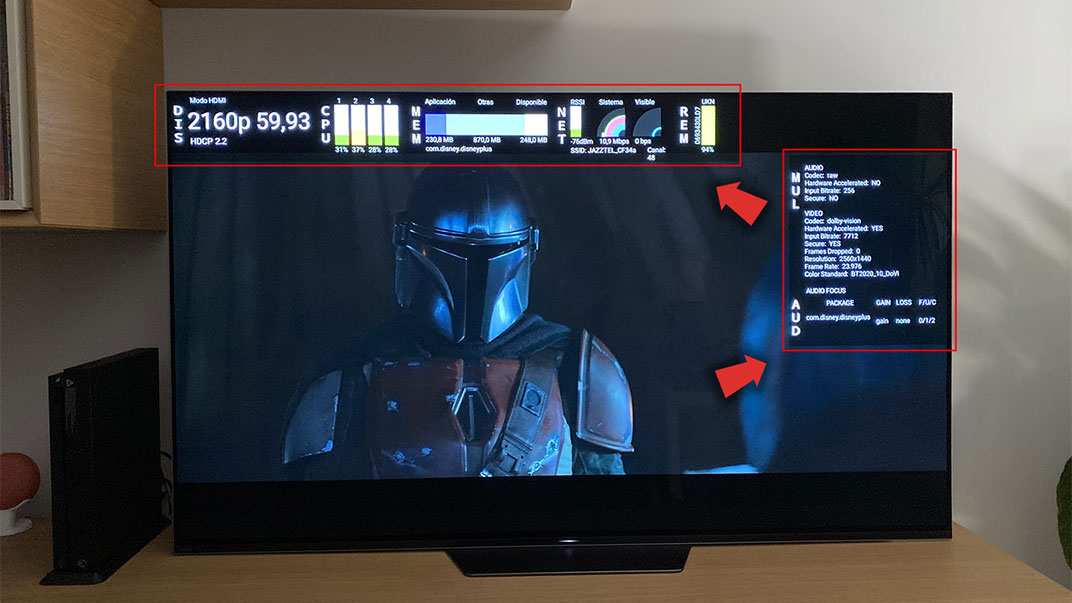
Los pasos que se requiere para poder activar el menú secreto son muy sencillos, si bien puede que haga falta un mínimo de pericia para poder coordinar los movimientos necesarios.
Con el Amazon TV Fire conectado al televisor, accedemos a cualquiera de los menús en pantalla, si bien para la prueba yo me he situado en el menú de opciones.
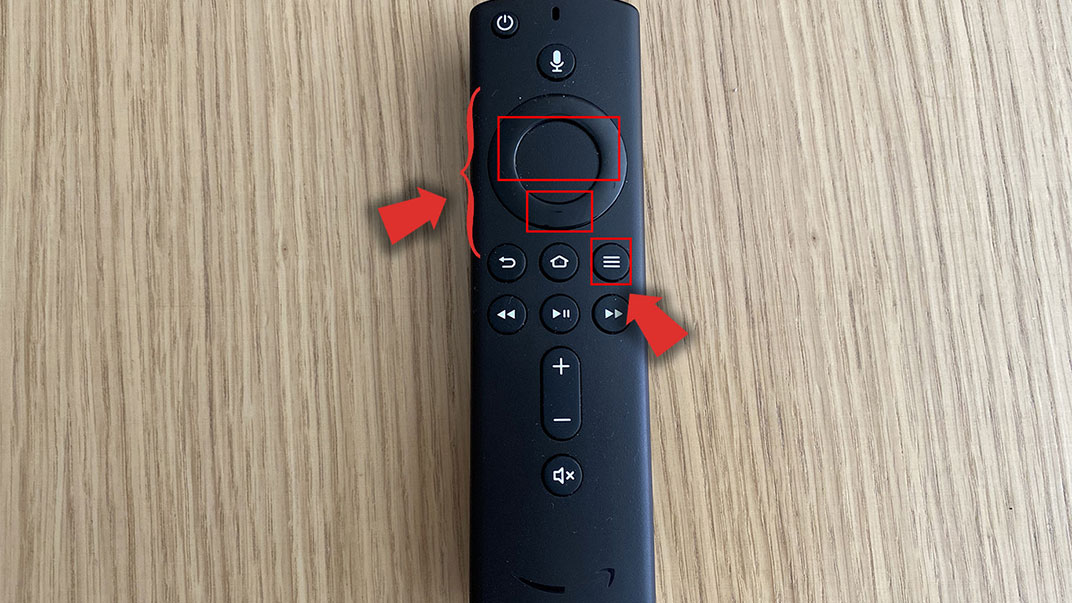
Una vez nos hemos situado debemos pulsar de forma simultánea el «botón central y abajo» durante unos cinco segundos y justo cuando dejamos de pulsarlos y los soltamos, pulsar en el botón «Menú», que es el de las tres rayas horizontales. Veremos en ese momento como se abre una ventana nueva en el televisor con las siguientes opciones:
- System X-Ray
- Opciones avanzadas
- Registrar y compartir
- Zona segura
- Opciones para desarrolladores
- Fila del desarrolador
- Borrar recomendaciones
- Proxy de Red
De todas las opciones, nos interesan las dos primeras, que son las que vamos a activar.
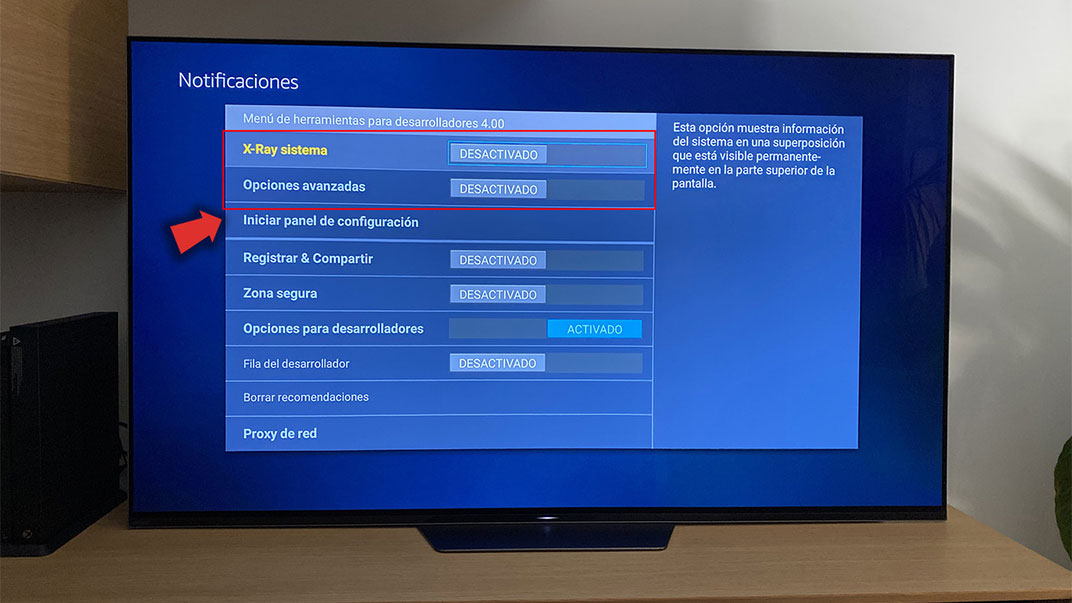
Con «System X-Ray» tendremos acceso a métricas del sistema que veremos en la parte superior de la pantalla en forma de ventana superpuesta. En ellas vemos información relativa a la CPU, pantalla, memoria o uso de Red.
El otro apartado que nos interesa es el de «Opciones avanzadas», el cual no está disponible en Fire TV Stick Gen 1. Se trata de un cuadro que veremos a la derecha de la pantalla con información relativa al apartado multimedia cuando se utilizan las API de Android MediaCodec.
Aparecen los datos cuando estamos reproduciendo contenido en streaming o archivos multimedia en una pantalla adicional que se divide en «MUL» para Multimedia (audio y video) y «AUD» para Audio Focus.
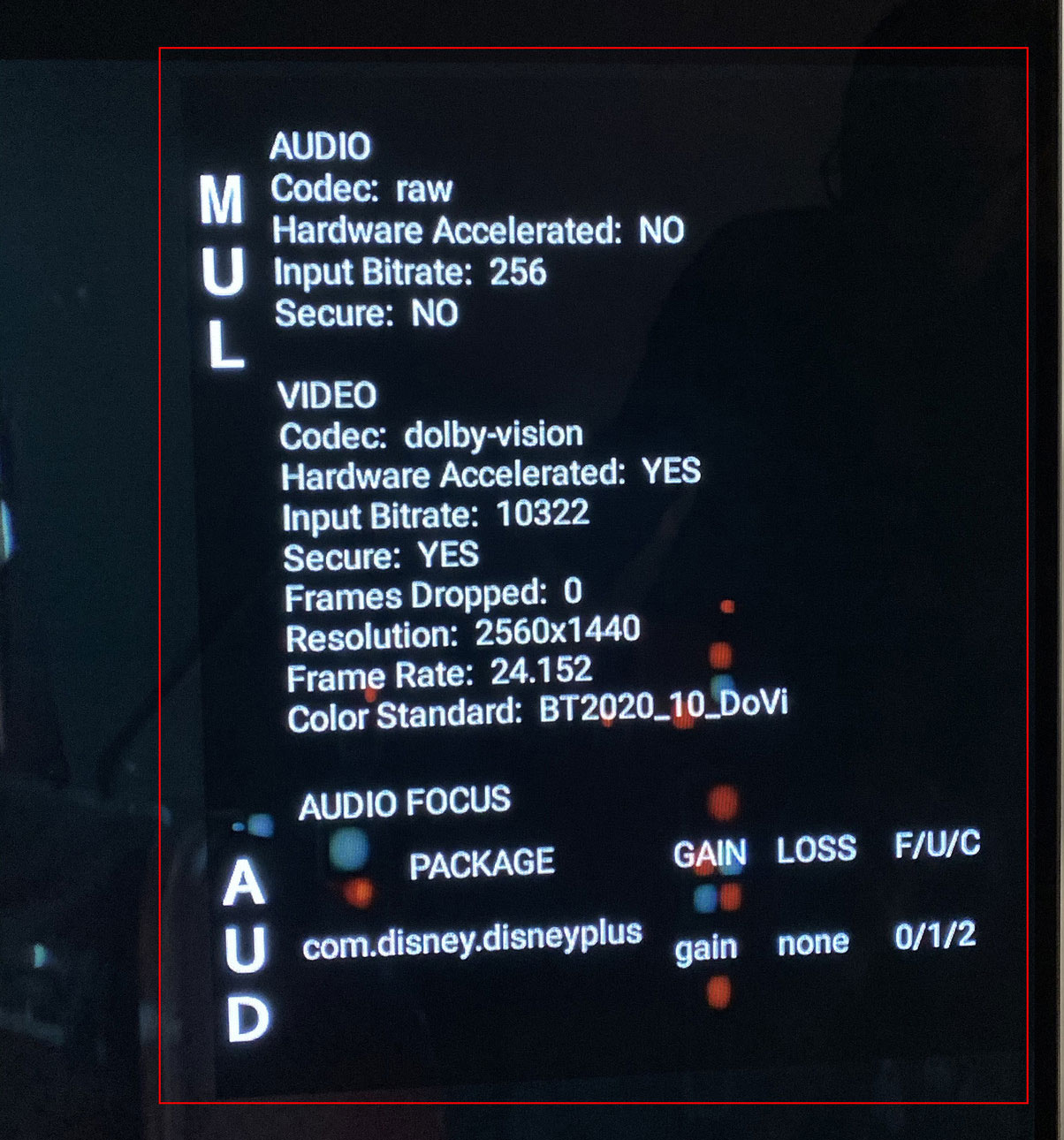
La información que muestra es la relativa al códec usado, si la reproducción de audio es acelerada por hardware, al bitrate de entrada, etc. Este es el listado de opciones al completo:
| AUDIO | |
|---|---|
| Códec | Formato de códec de audio |
| Aceleración por hardware | Si la reproducción de audio es acelerada por hardware |
| Bitrate de entrada | Velocidad de bits de entrada de audio |
| Seguridad | Si es seguro o no |
| VÍDEO | |
|---|---|
| Códec | Formato de códec de video |
| Aceleración por hardware | Si la reproducción de video es acelerada por hardware |
| Bitrate de entrada | Velocidad de bits de entrada de video |
| Seguridad | Si el video es seguro o no |
| Frames | Conteo de caída de frames |
| Resolución | Resolución de reproducción |
| FPS | Velocidad de fotogramas de reproducción |
| Estándar de color |
| AUDIO FOCUS | |
|---|---|
| Paquete | Nombre del paquete de la reproducción de audio |
| Ganancia | Implicación de ganancia de enfoque de audio |
| Pérdida | Implicación de pérdida de enfoque de audio |
| F / U / C | Indicador (F) : valor de indicador para la solicitud de enfoque de audio. Para obtener más información, consulte AudioManager.java # 2445 . Uso (U) : valor de uso Contenido (C) : valor del contenido. Los valores de Enum para uso y contenido se pueden encontrar aquí: Aud |
Descubre información exclusiva sobre tu streaming en pantalla con los Amazon Fire TV. ¡Aprende este truco y saca el máximo provecho de tus momentos de entretenimiento! 📡📺
Te puede interesar
Los Mejores Servicios de Streaming de Tv Gratis
Rumores, noticias y todo sobre el dispositivo de streaming Apple TV Mini
¿Qué significa exactamente streaming?
¿5 Cosas que debes saber del Auto Dj para Transmitir Radio por Internet?
Cómo eliminar el ruido ambiente de una pista de audio con Audacity
